详解Anconda环境下载python包的教程(图形界面+命令行+pycharm安装)
人气:0一:图形界面安装
1、打开Anconda
2、点击Environment
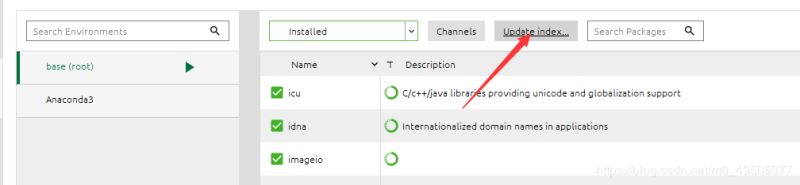 3、
3、
将Installed点击为Not installed
 4、
4、
搜索django,勾选django之后点击绿色标识

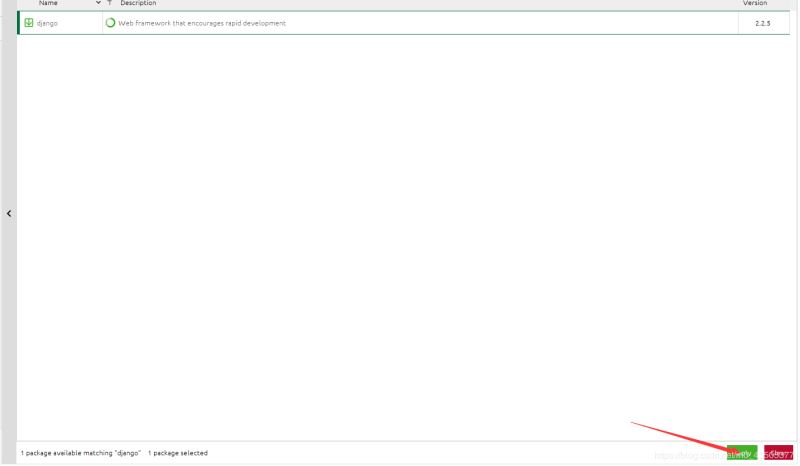
5、点击Apply然后等待安装完成。
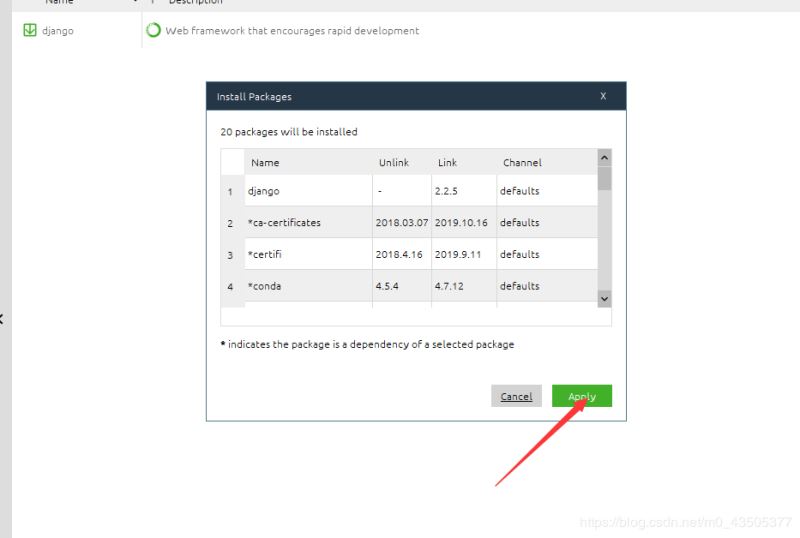

二、命令行(程序员都是这么搞的)
1、直接同时按Windows+R
 2、
2、
输入cmd,点击确定
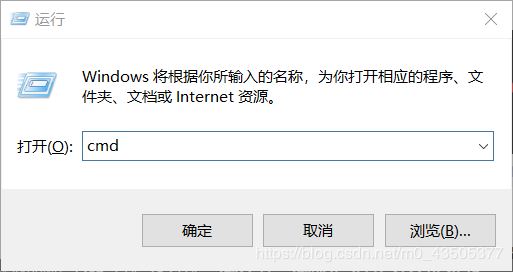
3、输入pip install django执行


4、等待安装完成。
三、pycharm安装:
1、在项目中点击File中打开设置
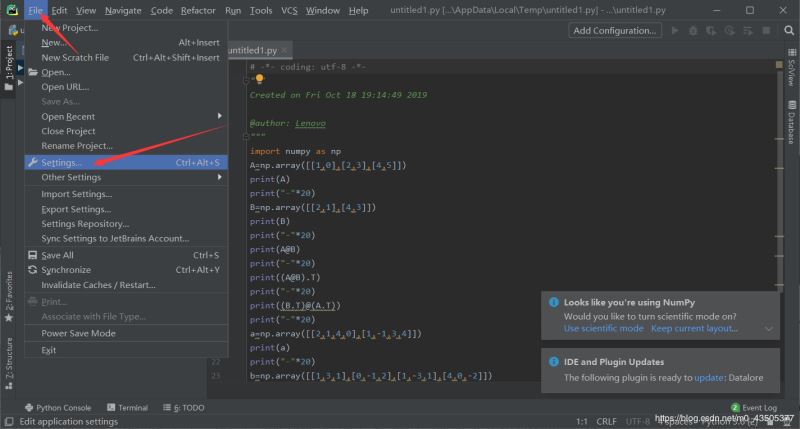
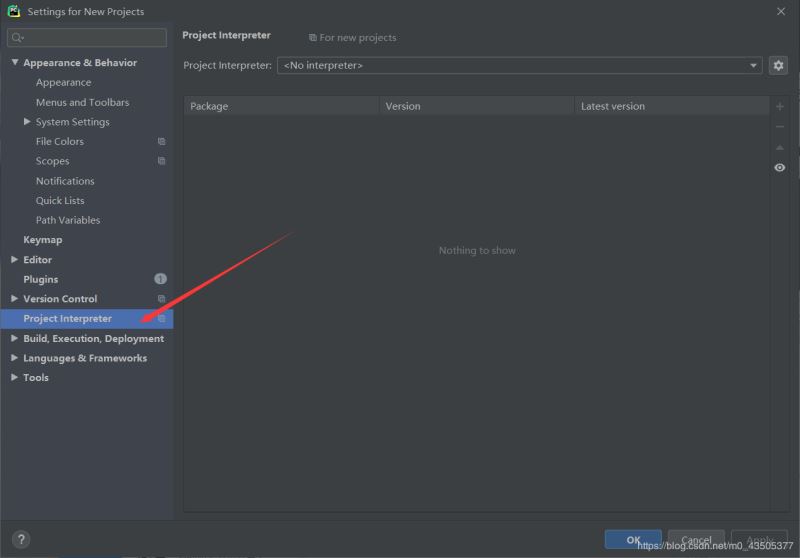 2、
2、
点击右侧+号,搜索django并安装
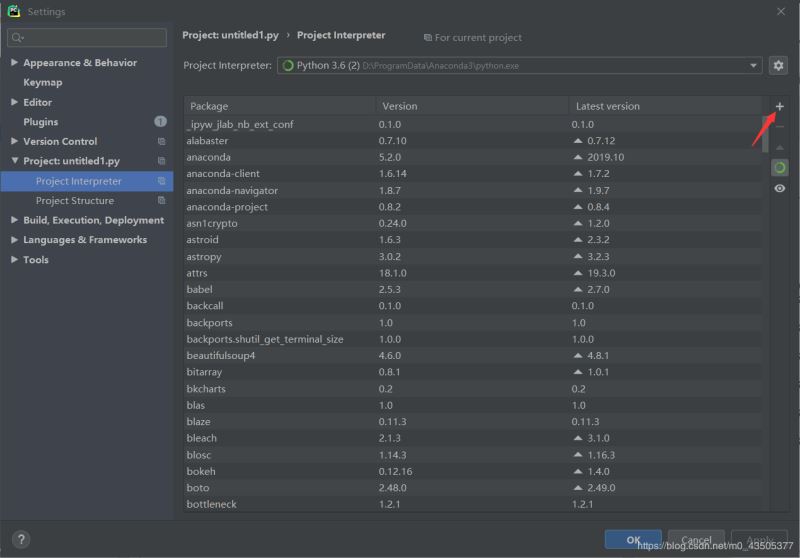
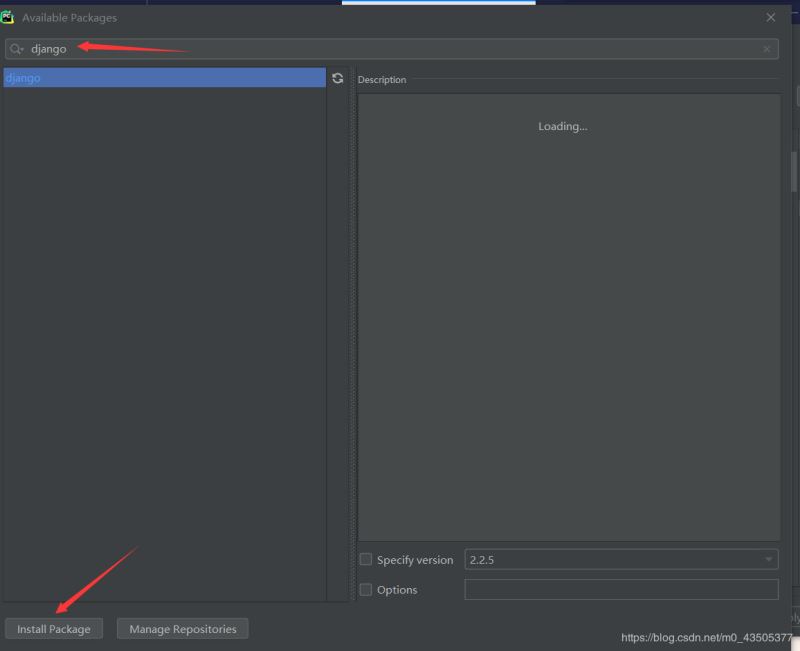 3、
3、
等待安装完成。
这几种方式可以安装python的所有包,django只是一个演示。
总结
以上所述是小编给大家介绍的Anconda环境下载python包的教程(图形界面+命令行+pycharm安装),希望对大家有所帮助,如果大家有任何疑问请给我留言,小编会及时回复大家的。在此也非常感谢大家对网站的支持!
如果你觉得本文对你有帮助,欢迎转载,烦请注明出处,谢谢!
您可能感兴趣的文章:
加载全部内容